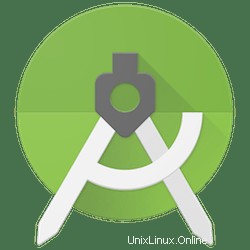
In diesem Tutorial zeigen wir Ihnen, wie Sie Android Studio auf Manjaro 20 installieren. Für diejenigen unter Ihnen, die es nicht wussten, Android Studio ist das führende Tool von Google zum Erstellen von Android-Apps . Wie viele größere, moderne Apps wird es über ein kleines Installationsdienstprogramm installiert, das während des Installationsvorgangs zu einem vollständigen Download auffordert.
Dieser Artikel geht davon aus, dass Sie zumindest über Grundkenntnisse in Linux verfügen, wissen, wie man die Shell verwendet, und vor allem, dass Sie Ihre Website auf Ihrem eigenen VPS hosten. Die Installation ist recht einfach und setzt Sie voraus im Root-Konto ausgeführt werden, wenn nicht, müssen Sie möglicherweise 'sudo hinzufügen ‘ zu den Befehlen, um Root-Rechte zu erhalten. Ich zeige Ihnen Schritt für Schritt die Installation des Android Studio auf einem Manjaro 20 (Nibia).
Voraussetzungen
- Ein Server, auf dem eines der folgenden Betriebssysteme ausgeführt wird:Manjaro 20.
- Es wird empfohlen, dass Sie eine neue Betriebssysteminstallation verwenden, um potenziellen Problemen vorzubeugen.
- SSH-Zugriff auf den Server (oder öffnen Sie einfach das Terminal, wenn Sie sich auf einem Desktop befinden).
- Ein
non-root sudo useroder Zugriff auf denroot user. Wir empfehlen, alsnon-root sudo userzu agieren , da Sie Ihr System beschädigen können, wenn Sie als Root nicht aufpassen.
Installieren Sie Android Studio auf Manjaro 20 Nibia
Schritt 1. Bevor Sie das folgende Tutorial ausführen, vergewissern Sie sich, dass unser System auf dem neuesten Stand ist:
sudo pacman -Syu
Schritt 2. Aktivieren Sie Snap auf dem Manjaro-System.
Führen Sie nun den folgenden Befehl aus, um Snap-Pakete zu installieren:
sudo pacman -S snapd sudo systemctl enable --now snapd.socket sudo ln -s /var/lib/snapd/snap /snap
Schritt 3. Android Studio auf Manjaro 20 installieren.
Um Android Studio zu installieren, verwenden Sie einfach den folgenden Befehl:
sudo snap install android-studio --classic
Schritt 4. Zugriff auf Android Studio auf Manjaro.
Sobald Android Studio erfolgreich auf Ihrem Manjaro-System installiert wurde, können Sie jetzt das Startmenü verwenden und nach Android Studio suchen oder es einfach über die Befehlszeile starten:
android-studio
Herzlichen Glückwunsch! Sie haben Android Studio erfolgreich installiert. Vielen Dank, dass Sie dieses Tutorial zur Installation der neuesten Version von Android Studio auf dem Manjaro-System verwendet haben. Für zusätzliche Hilfe oder nützliche Informationen empfehlen wir Ihnen, die offizielle Android Studio-Website.